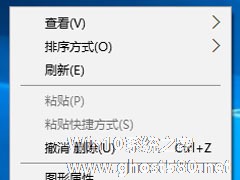-
Win10显示器颜色怎么校正?Win10显示器颜色校正方法
- 时间:2024-05-01 19:11:14
大家好,今天Win10系统之家小编给大家分享「Win10显示器颜色怎么校正?Win10显示器颜色校正方法」的知识,如果能碰巧解决你现在面临的问题,记得收藏本站或分享给你的好友们哟~,现在开始吧!
最近有Win10用户反映,使用电脑的过程中,一直觉得显示器颜色的颜色看着很奇怪。其实,这是因为显示器颜色没有校正好导致的。那么,Win10显示器颜色怎么校正呢?下面,我们就一起往下看看Win10显示器颜色校正方法。
方法/步骤
1、右击桌面,选择“显示设置”;

2、点击“系统”进入;

3、点击右边往下拉,找到蓝色字体的“高级显示设置”点击进入;

4、往下拉,找到蓝色的“颜色校正”点击进入;

5、弹出了一个界面,按照界面说明,一直点击“下一步”;

6、跳转到另一个界面,再一直点击“下一步”;

7、这样就校正完毕了,点击右下角的完成就可以了。

以上就是Win10显示器颜色校正方法,按照以上方法进行操作,相信显示器颜色就能恢复正常了。
以上就是关于「Win10显示器颜色怎么校正?Win10显示器颜色校正方法」的全部内容,本文讲解到这里啦,希望对大家有所帮助。如果你还想了解更多这方面的信息,记得收藏关注本站~
『Win10系统之家wwW.gHost580.net①独家②使用!』
相关文章
-
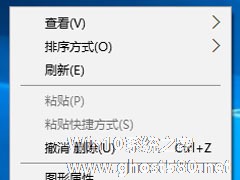
最近有Win10用户反映,使用电脑的过程中,一直觉得显示器颜色的颜色看着很奇怪。其实,这是因为显示器颜色没有校正好导致的。那么,Win10显示器颜色怎么校正呢?下面,我们就一起往下看看Win10显示器颜色校正方法。
方法/步骤
1、右击桌面,选择“显示设置”;
2、点击“系统”进入;
3、点击右边往下拉,找到蓝色字体的& -

最近有Win10用户反映,电脑开机后显示器出现提示“输入不支援”,用户不知道这是什么问题,也不知道该怎么解决,为此非常苦恼。那么,Win10提示显示器输入不支援怎么解决呢?其实,出现“输入不支援”的原因是电脑设置的分辨率超出了显示器的范围,所以我们只需更改电脑的分辨率即可。下面,我们就一起往下看看Win10提示显示器输入不支援的解决方法。
方法/步骤
1、在电... -
 有很多使用Win10系统的朋友发现,自己在编辑文本内容时的光标太小,有点看不清鼠标点在哪里,所以想要修改变大一些,今天系统之家小编给朋友们讲讲Win10系统怎么修改文本光标的大小和颜色。1、首先右键点击屏幕左下角的开...
有很多使用Win10系统的朋友发现,自己在编辑文本内容时的光标太小,有点看不清鼠标点在哪里,所以想要修改变大一些,今天系统之家小编给朋友们讲讲Win10系统怎么修改文本光标的大小和颜色。1、首先右键点击屏幕左下角的开... -

Win10怎么恢复系统默认颜色?Win10恢复系统默认颜色的方法
最近有不少用户在使用Win10系统的时候,发现自己在更改了很多默认的颜色设置之后就无法恢复过来,那么我们在遇到这种情况的时候应该如何去解决呢?下面就和小编一起来看看Win10系统恢复系统默认颜色的方法吧。Win10恢复...